Cara Membuat Tabel di WordPress (dengan dan tanpa Plugin)
Diterbitkan: 2023-06-24Apakah Anda ingin membuat tabel di WordPress ? Jika Anda mencari panduan langkah demi langkah untuk menyelesaikan tugas, tidak perlu mencari lagi. Artikel ini akan mengajarkan Anda cara membuat tabel di WordPress dengan dan tanpa plugin!
Namun sebelum melangkah lebih jauh, mari kita lihat apa itu tabel dan kapan kita membutuhkannya.
Apa Itu Tabel
Ada tiga jenis tabel:
- Tabel Statis
- Tabel Dinamis
- Tabel Harga
Mari kita lihat setiap opsi dan lihat bagaimana masing-masing berbeda.
1) Tabel Statis
Ini adalah tabel yang paling umum digunakan di internet.
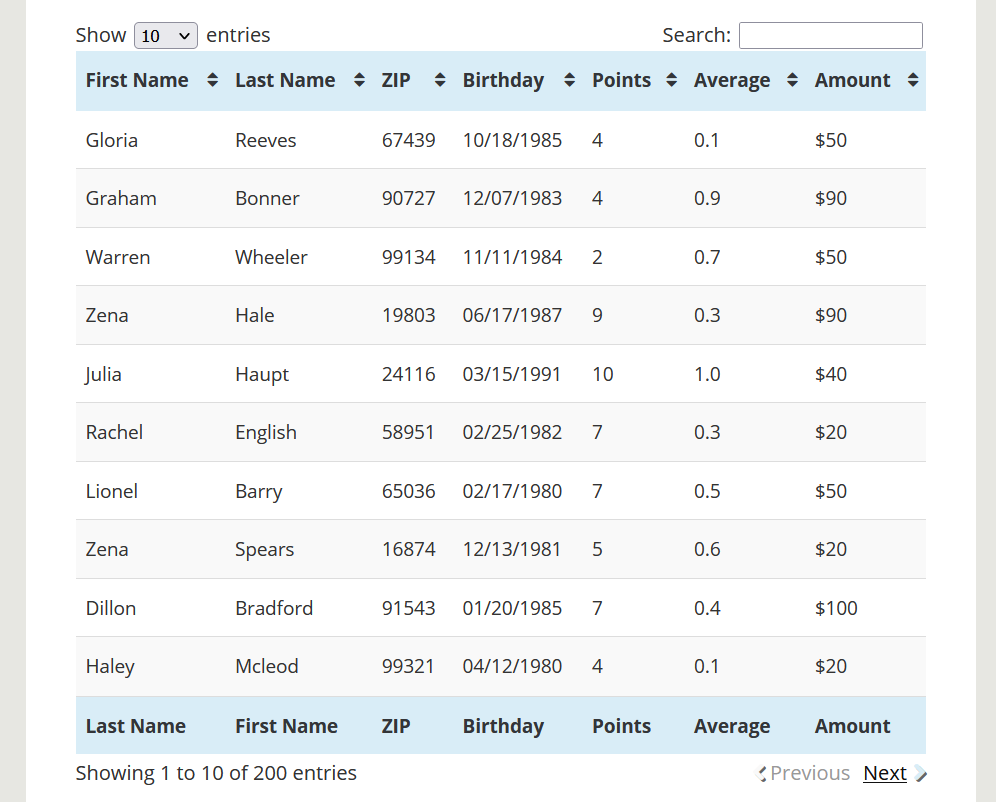
Idenya cukup sederhana. Anda akan memilih berapa banyak kolom dan baris yang Anda butuhkan. Dan setelah selesai, Anda dapat mulai memasukkan data secara manual. Setelah selesai, Anda dapat menampilkan data dengan menyematkan tabel.
2) Tabel Dinamis
Jenis tabel berikutnya yang kami miliki dalam daftar kami adalah tabel dinamis.

Di sini, alih-alih memasukkan semua data secara manual, tabel dinamis akan menarik data berdasarkan konfigurasi Anda. Misalnya, jika Anda perlu mengatur semua produk toko online Anda, judul, harga, dan kategorinya ke dalam satu tabel, plugin ini dapat digunakan. Saat Anda mengubah judul atau harga produk, tabel dinamis akan memperbarui konten secara otomatis.
Ini akan sangat membantu banyak toko online.
3) Tabel Harga
Seperti namanya, Anda akan menampilkan biaya alat atau layanan yang Anda tawarkan melalui tabel ini. Berikut contohnya:

Tabel harga akan berisi detail layanan dan tautan untuk menyelesaikan transaksi. Beberapa bisnis online menggunakan tabel jenis ini.
Mengapa Menambahkan Tabel di WordPress Baik
Menggunakan tabel di situs WordPress Anda akan membantu Anda dalam berbagai situasi:
- Keterbacaan yang lebih baik: Jika Anda perlu meningkatkan keterbacaan situs web Anda, Anda harus menggunakan tabel. Menggunakan tabel, Anda dapat mengurutkan data secara efisien. Beberapa plugin tabel WordPress juga dilengkapi dengan fitur penyortiran, pemfilteran, dan pencarian. Dengan cara ini, pengunjung dapat menemukan data yang Anda butuhkan dalam beberapa detik.
- Organisasi: Mengatur data Anda dengan tabel adalah opsi yang layak. Jika Anda menjalankan blog perbandingan atau yang serupa, Anda harus memberi tahu pengunjung apa yang ditawarkan setiap alat atau layanan dalam hal fitur yang sama. Dengan tabel, Anda dapat mencapai tugas ini.
- Styling: Jika Anda menjalankan situs web atau branding resmi, styling data akan menjadi sangat penting. Ini akan membuat Anda terlihat lebih profesional di depan pelanggan dan klien. Dengan menyiapkan tabel dan menata baris dan kolom, Anda dapat menonjol dari keramaian.
- Daya tanggap: Banyak orang menggunakan ponsel untuk menggunakan internet akhir-akhir ini. Menurut Statista, lebih dari lima miliar orang menggunakan ponsel untuk menjelajah internet. Jadi, membuat website Anda responsif adalah wajib. Tabel khusus akan membantu Anda mengoptimalkan data untuk layar yang lebih kecil, seperti layar seluler.
Sekarang Anda tahu mengapa menambahkan tabel di WordPress adalah ide yang bagus. Selanjutnya, mari kita lihat cara menambahkannya dengan benar.
Cara Membuat Tabel di WordPress
Anda dapat membuat tabel di WordPress dengan dua cara
- Melalui editor Gutenberg
- Menggunakan plugin tabel khusus
Di bawah ini, kami akan menunjukkan kepada Anda kedua metode tersebut. Berdasarkan kebutuhan dan preferensi Anda, pilih metode.
1) Menggunakan Editor Gutenberg
Tanpa menggunakan satu plugin, Anda dapat membuat tabel di dalam WordPress. Gutenberg hadir dengan blok meja khusus. Dengannya, Anda dapat membuat tabel sebanyak yang Anda butuhkan. Berikut panduan langkah demi langkah untuk melakukannya.
Pertama, buka editor Gutenberg dan tambahkan blok tabel .
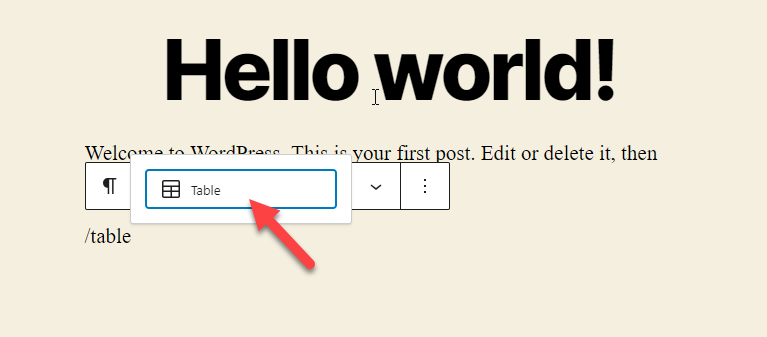
Jelaskan berapa banyak baris dan kolom yang Anda butuhkan. Setelah Anda memasukkan data, klik tombol Create Table .
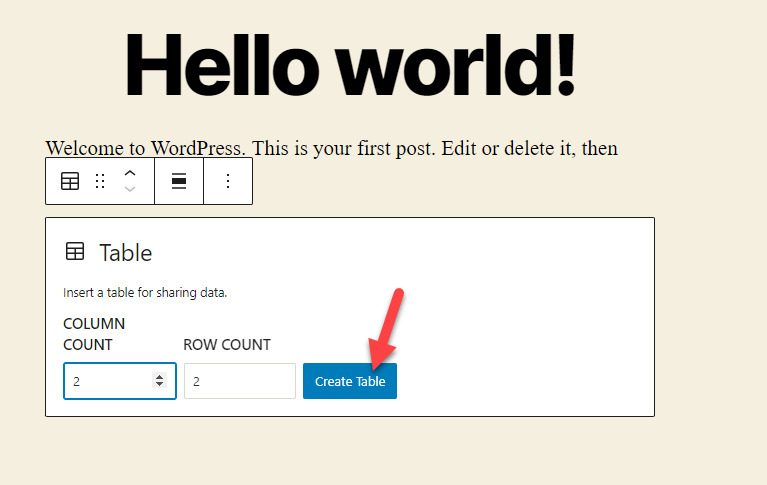
Sekarang, Anda dapat mulai menambahkan nilai.
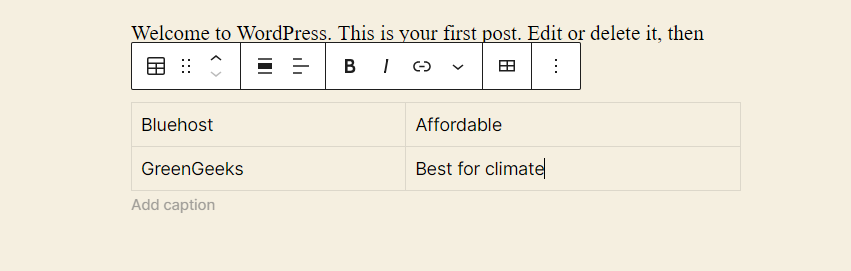
Di sisi kanan, Anda juga dapat melihat pengaturan tabel.
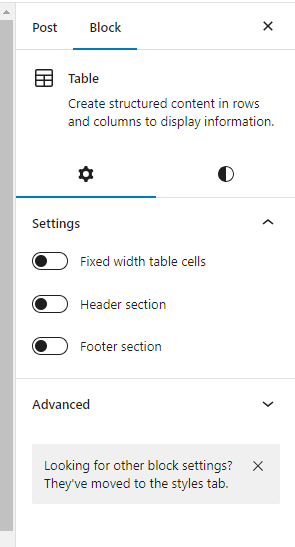
Kamu bisa
- Sesuaikan lebar meja
- Buat bagian tajuk
- Buat bagian footer
melalui pengaturan. Setelah Anda menyelesaikan prosesnya, simpan atau perbarui halaman. Setelah itu, periksa dari ujung depan; Anda akan melihat tabel baru di sana.
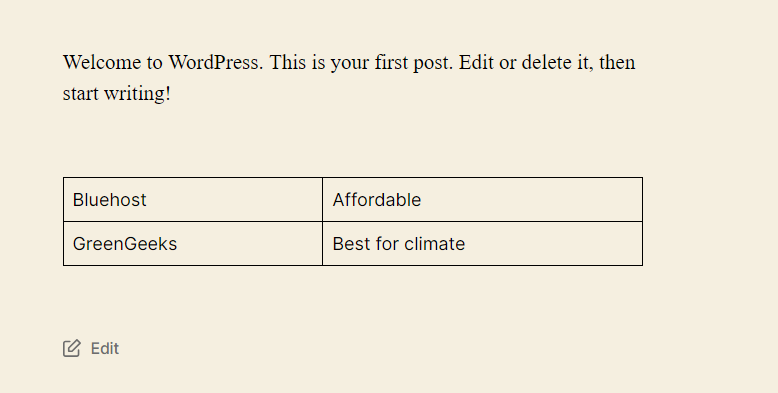
Dengan cara ini, Anda dapat membuat tabel di WordPress tanpa menggunakan alat atau kode pihak ketiga. Selanjutnya, mari kita lihat cara menggunakan plugin untuk tugas tersebut.
2) Dengan Plugin Tabel Khusus
Ada begitu banyak plugin tabel WordPress yang tersedia di pasaran. Untuk demo ini, kami akan menggunakan TablePress.
2.1) Instalasi dan Aktivasi
Hal pertama yang perlu Anda lakukan adalah menginstal dan mengaktifkan TablePress di situs web Anda.
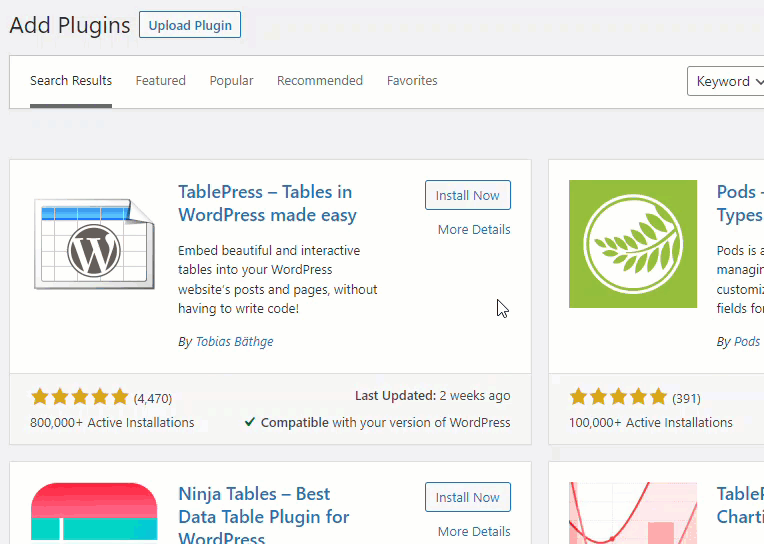
2.2) Konfigurasi
Setelah Anda menyelesaikan aktivasi, Anda dapat melihat pengaturan plugin di sisi kiri.
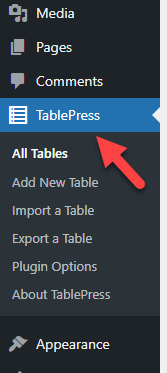
Secara default, Anda tidak akan melihat tabel apa pun di sana. Jadi, klik Add New untuk membuat tabel baru.
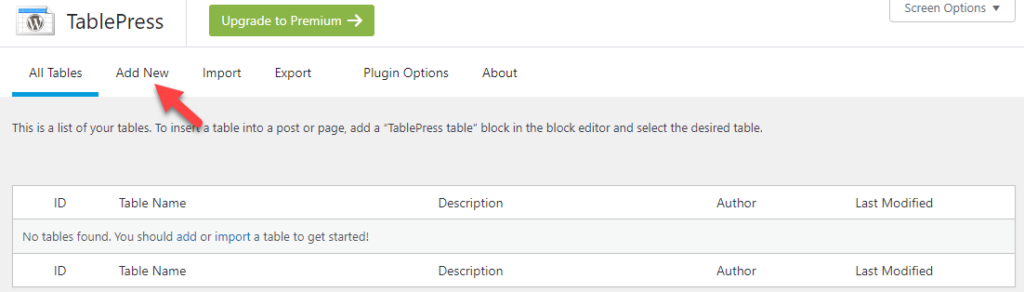
Di sana, Anda perlu menyebutkan empat hal.
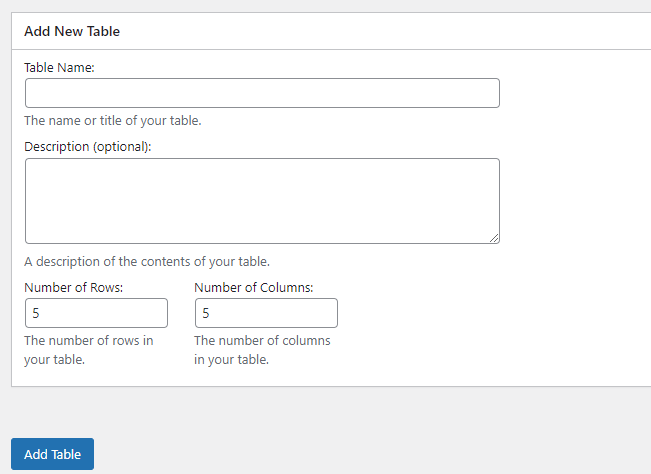
- Nama tabel
- Keterangan
- Baris
- Kolom
Setelah Anda mengisi detail tersebut, klik Tambahkan Tabel .
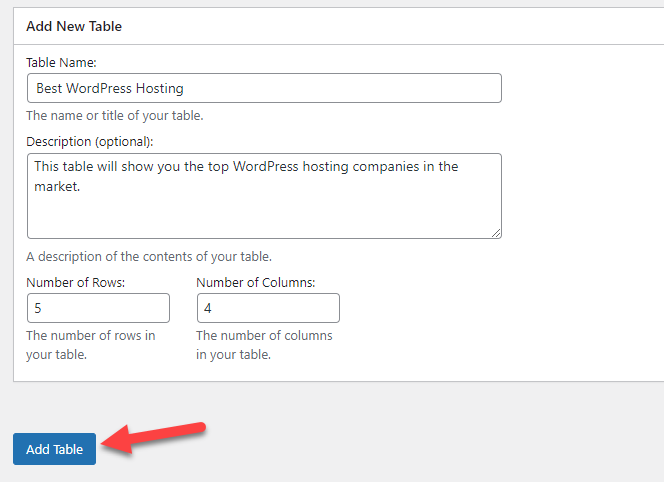
Di layar berikutnya, Anda akan melihat konten tabel.

Anda dapat memasukkan konten tabel Anda di sana.
Seperti judul kami, kami akan memasukkan detail tentang perusahaan hosting WordPress terbaik di tabel. Setelah menyelesaikan pekerjaan, meja kami akan menjadi seperti ini:
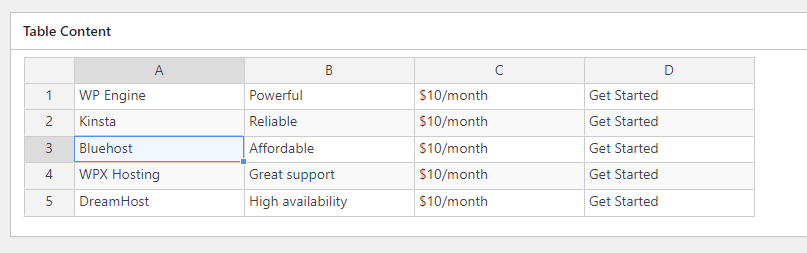

Anda dapat mengklik kanan sel untuk melihat lebih banyak opsi konfigurasi.
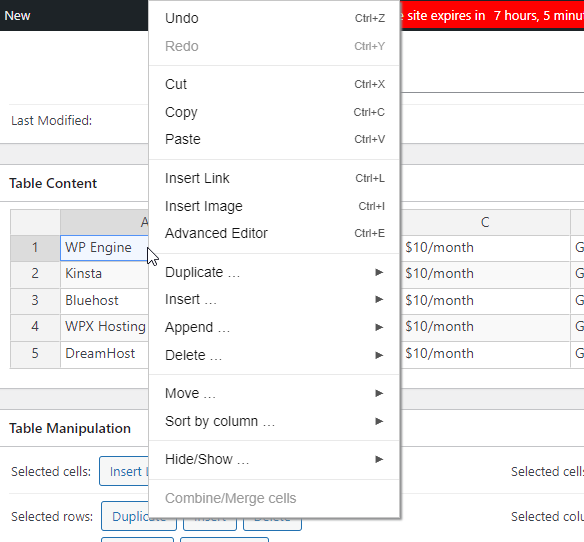
Sekarang jika Anda menggulir ke bawah, Anda dapat melihat pengaturan manipulasi tabel.
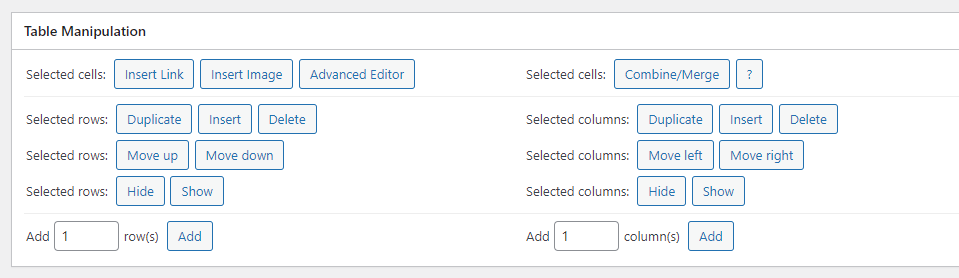
Anda dapat memodifikasi baris dan kolom yang ada dan menambahkan yang baru melalui opsi manipulasi tabel. Di bawahnya, Anda akan melihat opsi tabel.
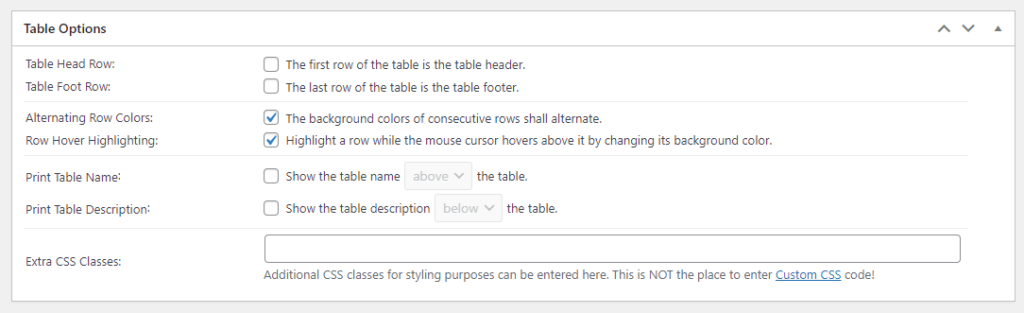
Anda dapat menyiapkan header tabel, footer, dan mengonfigurasi opsi terkait dari sana. Menambahkan tajuk akan menjadi ide bagus. Jadi setelah Anda mengaktifkan opsi itu, baris pertama Anda akan bertindak seperti tajuk. Hal yang sama berlaku untuk footer. Jika Anda mengizinkan opsi footer, baris terakhir akan berfungsi seperti footer tabel.
Setelah Anda memodifikasi tabel sesuai dengan preferensi Anda, simpanlah.
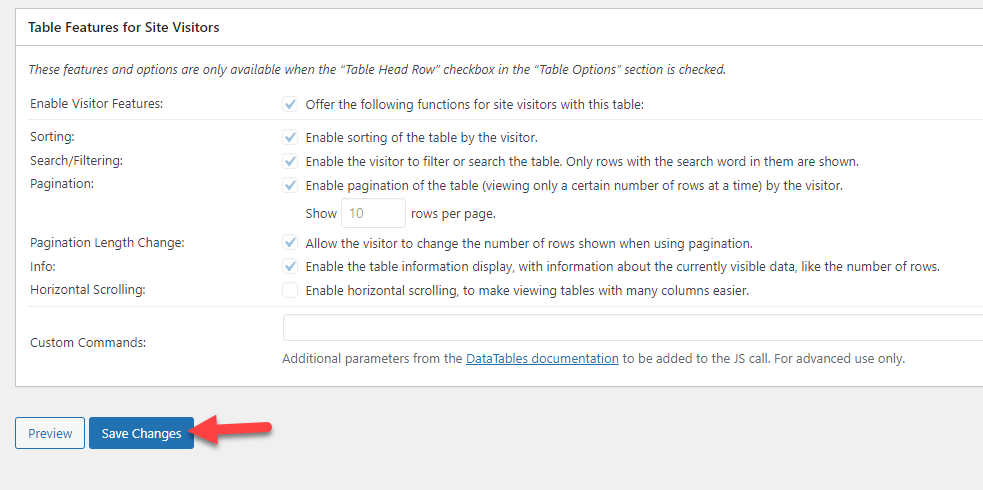
Sekarang saatnya menyematkan tabel.
2.3) Penyematan
Karena TablePress dioptimalkan untuk Gutenberg, Anda dapat menggunakan blok khusus untuk menyematkan tabel di WordPress. Jadi, buka editor Gutenberg dan cari blok TablePress .
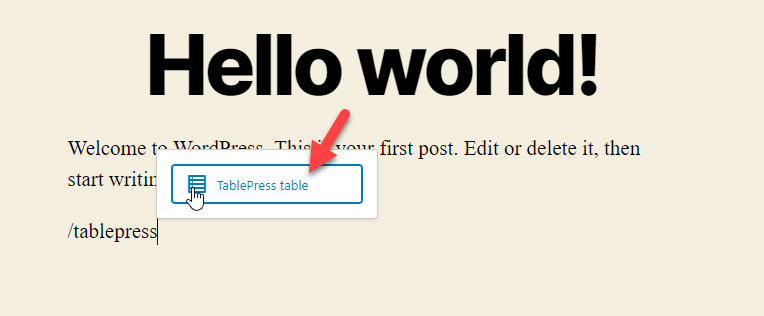
Dari sisi kanan, Anda dapat memilih meja. Fitur pencarian di pemilih tabel nyaman.
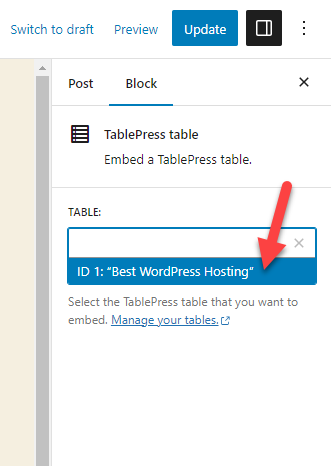
Dalam beberapa detik, Gutenberg akan menyematkan tabel tersebut.
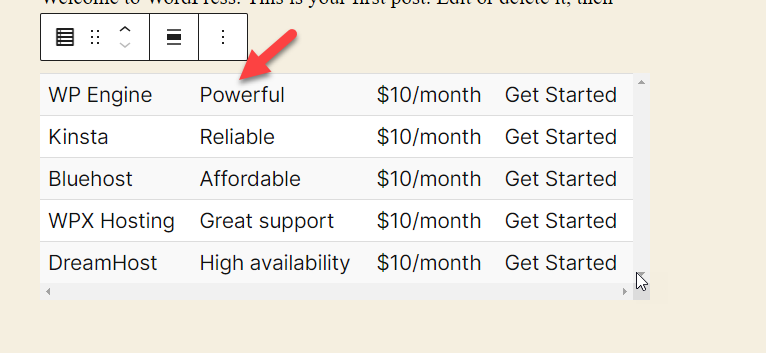
Sekarang, publikasikan (atau perbarui) posting atau halaman blog. Jika Anda memeriksa artikel dari ujung depan, Anda akan melihat tabel yang dibuat di sana.
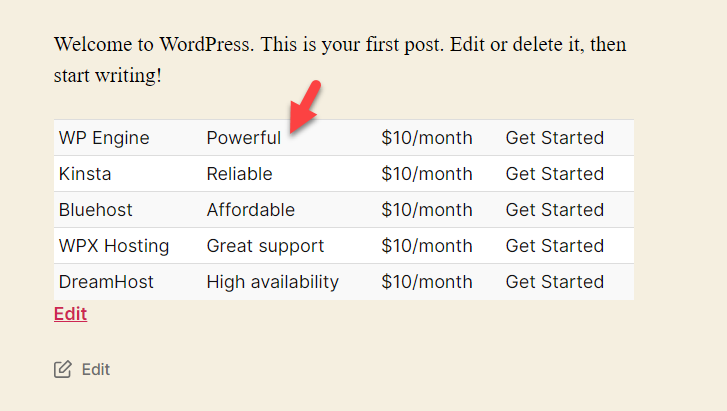
Plugin ini hadir dengan desain dasar. Tetapi Anda dapat memodifikasinya sesuai dengan preferensi Anda. Ini akan membantu Anda menjaga tabel tetap selaras dengan warna merek Anda.
Itu dia!
Ini adalah bagaimana Anda dapat menggunakan plugin untuk membuat tabel di WordPress.
Bonus: Plugin Tabel WordPress Terbaik
Dua plugin teratas di pasar yang harus Anda periksa adalah:
- TablePress
- wpDataTables
Mari kita lihat lebih dekat setiap opsi.
1) Tekan Meja
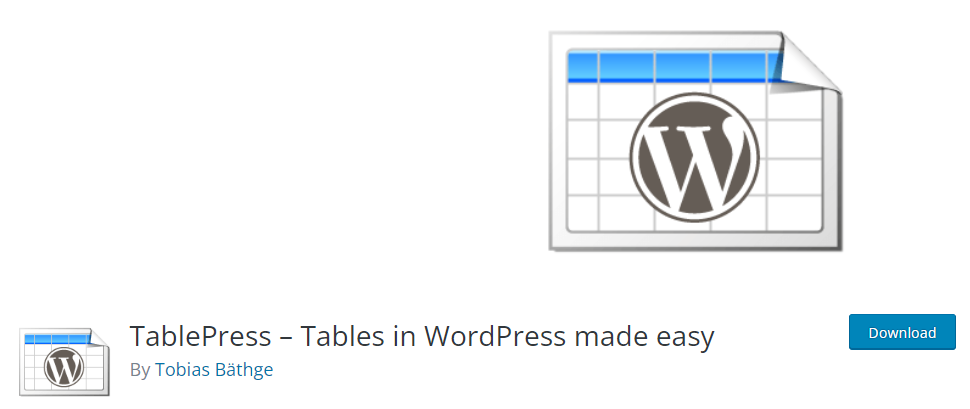
Jika Anda memerlukan plugin yang lebih cepat untuk mengelola tabel, Anda harus memeriksa TablePress . TablePress adalah salah satu plugin terbaik yang dapat Anda gunakan untuk membuat dan memperbarui tabel di WordPress. Karena plugin dilengkapi dengan kode yang ringan, itu tidak akan memengaruhi kecepatan dan kinerja situs web Anda. Anda dapat menangani tabel data kecil atau besar dengan plugin ini.
Karena alat ini memiliki fitur impor/ekspor bawaan, Anda dapat mentransfer data ke file CSV, HTML, JSON, atau XML. Saat Anda perlu menggunakan tab yang sama di situs web yang berbeda, fitur impor/ekspor akan berguna. Dengan cara ini, Anda tidak perlu mengetik detail secara manual dan menghabiskan lebih banyak waktu dengan pembuatan tabel.
Di dalam sel, Anda dapat menambahkan data apa pun, seperti gambar, tautan, dan rumus matematika. Anda tidak perlu mengetahui pengkodean untuk mengelola tabel. Plugin ini dilengkapi dengan editor yang memiliki setiap fitur yang Anda butuhkan. Selain itu, opsi penyortiran, paginasi, dan pemfilteran yang tersedia dengan TablePress merupakan nilai tambah.
Secara keseluruhan, ini adalah alat yang hebat untuk membuat tabel di WordPress.
Fitur
- Mudah digunakan
- Ringan
- Ekspor Impor
- Penyematan yang mudah
- Fitur CSS
Harga
TablePress adalah plugin WordPress freemium . Dan Anda dapat mengunduh versi lite dari repositori plugin WordPress. Langganan premium mulai dari $79 setahun .
2) wpDataTables
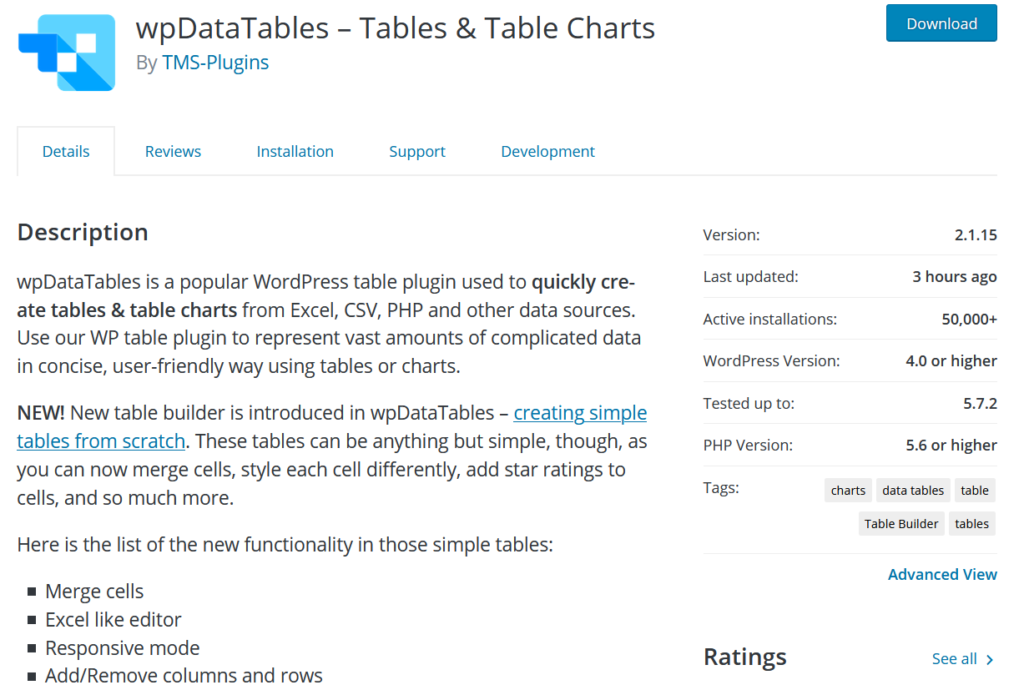
Plugin berikutnya yang kami miliki dalam daftar kami adalah wpDataTables . wpDataTables adalah alat populer di pasar dengan editor mirip Excel. Plugin ini juga kompatibel dengan sebagian besar tema WordPress. Jadi apapun tema WordPress yang Anda gunakan, plugin tidak akan menyebabkan masalah kompatibilitas. Selain tema, plugin ini juga kompatibel dengan sebagian besar pembuat halaman.
Beberapa plugin pembuat halaman tersedia, seperti Elementor, WPBakery Visual Composer, atau bahkan Gutenberg. Jika Anda menggunakan salah satu dari mereka untuk membuat desain situs web yang menakjubkan, Anda harus menggunakan wpDataTables untuk membawa bagan adalah tabel ke ujung depan. Plugin ini juga dapat disesuaikan. Anda dapat memodifikasi ukuran font, gaya, keluarga, dan sebagainya agar sesuai dengan merek situs web Anda.
Karena wpDataTables juga memiliki desain yang responsif, tabel akan pas di setiap ukuran layar. Jadi apakah pengunjung Anda menggunakan desktop, tablet, atau bahkan ponsel, dongeng akan disesuaikan dengan ukuran layar. Anda dapat menambahkan kelas CSS khusus ke tabel untuk meningkatkan penyesuaian. Dengan cara ini, Anda dapat mengubah gaya tabel tanpa kesulitan.
Fitur
- Penggabungan sel
- Editor seperti Excel
- Kompatibel dengan sebagian besar tema
- Pembuat halaman dioptimalkan
- Kustomisasi font
Harga
wpDataTables adalah plugin freemium . Versi gratis tersedia di dalam repositori plugin. Di sisi lain, versi premium akan membuka fitur yang lebih kuat dan biaya $59 per tahun.
Jika Anda perlu mempelajari lebih lanjut tentang plugin tabel WordPress, lihat artikel ini.
Kesimpulan
Untuk meningkatkan pengalaman dan keandalan pengguna, Anda harus mempertimbangkan untuk menggunakan tabel di postingan dan halaman blog Anda. Secara default, ada dua cara untuk menyelesaikan tugas:
- Menggunakan editor Gutenberg
- Melalui plugin khusus
Jika Anda tidak memerlukan plugin khusus, gunakan metode Gutenberg. Di sisi lain, jika Anda lebih suka plugin untuk mengelola tabel dan menanganinya, TablePress akan menjadi pilihan yang baik. Namun, ada begitu banyak plugin tabel yang tersedia di pasaran. Anda dapat memilih satu sesuai dengan kebutuhan Anda
Kami harap Anda menemukan artikel ini bermanfaat dan senang membacanya. Jika ya, pertimbangkan untuk membagikan postingan ini dengan teman dan sesama blogger di media sosial. Berikut adalah beberapa artikel yang dapat Anda periksa untuk meningkatkan situs web Anda:
- Cara Membuat Sidebar Kustom di WooCommerce
- Cara Menyematkan Video YouTube di WordPress (dengan dan tanpa Plugin)
- Cara Membuat Lisensi di WooCommerce (Panduan Langkah Demi Langkah)
